Que dois-je faire si l'image wps est vide ?

Que faire si l'image wps est vide, incomplète ou ne s'affiche pas directement ?
Tutoriels d'articles connexes recommandés :Tutoriel Word
2. À ce moment, cliquez avec le bouton droit sur l'espace vide de wps, et puis pop-up Cliquez sur l'option [Paragraphe] directement dans le menu déroulant. 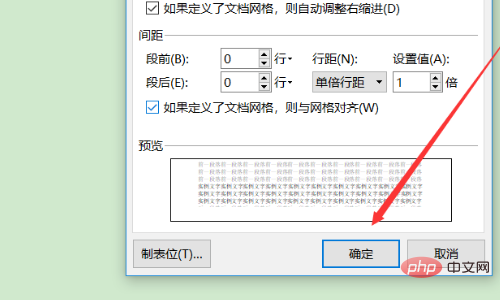
3. Dans la boîte de dialogue de paragraphe wps ouverte, vous pouvez voir que l'interligne de l'espacement n'est pas défini correctement. 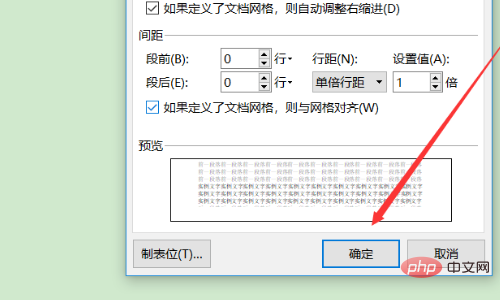
4. Cliquez directement sur la liste déroulante d'espacement des lignes sous l'espacement des lignes dans l'espacement wps. 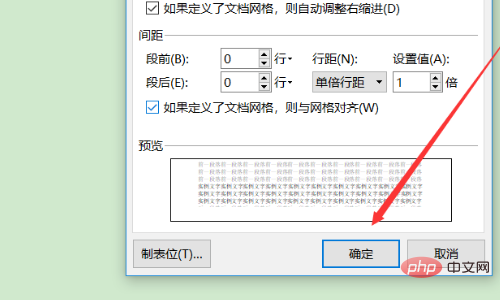
5. Sélectionnez un espacement simple pour l'espacement wps, puis cliquez sur OK ci-dessous. 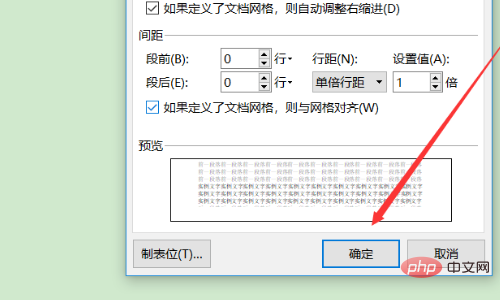
6. Après avoir défini l'espacement wps et l'espacement des lignes sur un interligne simple, l'image sera entièrement affichée immédiatement. 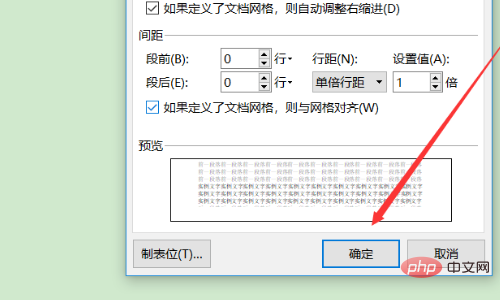
Pour plus de tutoriels sur le traitement de texte wps, veuillez faire attention au 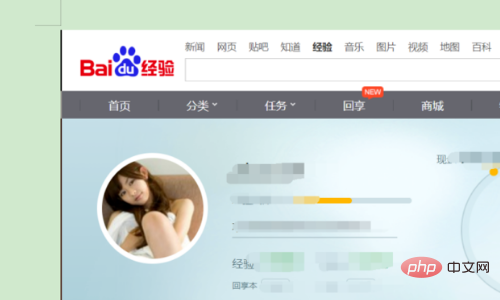 Site Web PHP chinois
Site Web PHP chinois
Ce qui précède est le contenu détaillé de. pour plus d'informations, suivez d'autres articles connexes sur le site Web de PHP en chinois!

Outils d'IA chauds

Undresser.AI Undress
Application basée sur l'IA pour créer des photos de nu réalistes

AI Clothes Remover
Outil d'IA en ligne pour supprimer les vêtements des photos.

Undress AI Tool
Images de déshabillage gratuites

Clothoff.io
Dissolvant de vêtements AI

AI Hentai Generator
Générez AI Hentai gratuitement.

Article chaud

Outils chauds

Bloc-notes++7.3.1
Éditeur de code facile à utiliser et gratuit

SublimeText3 version chinoise
Version chinoise, très simple à utiliser

Envoyer Studio 13.0.1
Puissant environnement de développement intégré PHP

Dreamweaver CS6
Outils de développement Web visuel

SublimeText3 version Mac
Logiciel d'édition de code au niveau de Dieu (SublimeText3)

Sujets chauds
 1359
1359
 52
52
 WPS et Office n'ont pas de polices chinoises et les noms de polices chinoises sont affichés en anglais.
Jun 19, 2024 am 06:56 AM
WPS et Office n'ont pas de polices chinoises et les noms de polices chinoises sont affichés en anglais.
Jun 19, 2024 am 06:56 AM
L'ordinateur de mon ami, toutes les polices chinoises telles que l'imitation Song, le style Kai, Xing Kai, Microsoft Yahei, etc. sont introuvables dans WPS et OFFICE. L'éditeur ci-dessous vous expliquera comment résoudre ce problème. Les polices du système sont normales, mais toutes les polices des options de police WPS ne sont pas disponibles, uniquement les polices cloud. OFFICE ne propose que des polices anglaises, pas de polices chinoises. Après avoir installé différentes versions de WPS, des polices anglaises sont disponibles, mais il n'y a pas non plus de police chinoise. Solution : Panneau de configuration → Catégories → Horloge, langue et région → Modifier la langue d'affichage → Gestion (région et langue) → (Langue pour les programmes non Unicode) Modifier les paramètres régionaux du système → Chinois (simplifié, Chine) → Redémarrer. Panneau de configuration, changez le mode d'affichage dans le coin supérieur droit en "Catégorie", Horloge, Langue et Région, changez
 Comment résoudre le problème de l'enregistrement automatique des images lors de la publication sur Xiaohongshu ? Où est l'image enregistrée automatiquement lors de la publication ?
Mar 22, 2024 am 08:06 AM
Comment résoudre le problème de l'enregistrement automatique des images lors de la publication sur Xiaohongshu ? Où est l'image enregistrée automatiquement lors de la publication ?
Mar 22, 2024 am 08:06 AM
Avec le développement continu des médias sociaux, Xiaohongshu est devenue une plateforme permettant à de plus en plus de jeunes de partager leur vie et de découvrir de belles choses. De nombreux utilisateurs sont gênés par des problèmes de sauvegarde automatique lors de la publication d’images. Alors, comment résoudre ce problème ? 1. Comment résoudre le problème de l'enregistrement automatique des images lors de la publication sur Xiaohongshu ? 1. Vider le cache Tout d'abord, nous pouvons essayer de vider les données du cache de Xiaohongshu. Les étapes sont les suivantes : (1) Ouvrez Xiaohongshu et cliquez sur le bouton « Mon » dans le coin inférieur droit (2) Sur la page du centre personnel, recherchez « Paramètres » et cliquez dessus (3) Faites défiler vers le bas et recherchez « ; "Vider le cache". Cliquez sur OK. Après avoir vidé le cache, entrez à nouveau dans Xiaohongshu et essayez de publier des photos pour voir si le problème de sauvegarde automatique est résolu. 2. Mettez à jour la version Xiaohongshu pour vous assurer que votre Xiaohongshu
 Comment utiliser la fonction de traduction wps_Comment utiliser la fonction de traduction wps
Mar 27, 2024 pm 04:46 PM
Comment utiliser la fonction de traduction wps_Comment utiliser la fonction de traduction wps
Mar 27, 2024 pm 04:46 PM
1. Tout d’abord, nous ouvrons wpsoffice sur le téléphone mobile. 2. Cliquez ensuite sur Appliquer. 3. Cliquez sur l'image à traduire. Méthode 2 1. Tout d'abord, nous ouvrons wpsoffice sur le téléphone mobile. 2. Ouvrez le document à traduire et cliquez sur l'outil dans le coin inférieur gauche. 3. Cliquez sur Réviser et traduire.
 Comment publier des photos dans les commentaires TikTok ? Où se trouve l'entrée des photos dans la zone commentaire ?
Mar 21, 2024 pm 09:12 PM
Comment publier des photos dans les commentaires TikTok ? Où se trouve l'entrée des photos dans la zone commentaire ?
Mar 21, 2024 pm 09:12 PM
Avec la popularité des courtes vidéos Douyin, les interactions des utilisateurs dans la zone de commentaires sont devenues plus colorées. Certains utilisateurs souhaitent partager des images en commentaires pour mieux exprimer leurs opinions ou émotions. Alors, comment publier des photos dans les commentaires TikTok ? Cet article répondra à cette question en détail et vous fournira quelques conseils et précautions connexes. 1. Comment publier des photos dans les commentaires Douyin ? 1. Ouvrez Douyin : Tout d'abord, vous devez ouvrir l'application Douyin et vous connecter à votre compte. 2. Recherchez la zone de commentaire : lorsque vous parcourez ou publiez une courte vidéo, recherchez l'endroit où vous souhaitez commenter et cliquez sur le bouton "Commentaire". 3. Saisissez le contenu de votre commentaire : saisissez le contenu de votre commentaire dans la zone de commentaire. 4. Choisissez d'envoyer une photo : Dans l'interface de saisie du contenu des commentaires, vous verrez un bouton « image » ou un bouton « + », cliquez sur
 Comment centrer le tableau WPS Word
Mar 21, 2024 pm 02:21 PM
Comment centrer le tableau WPS Word
Mar 21, 2024 pm 02:21 PM
Lorsque vous utilisez Word dans WPS, vous devez souvent insérer des images, des tableaux, etc., mais si le tableau inséré n'est pas centré, cela affectera la beauté de l'ensemble du document. Alors, comment définir le centrage du tableau WPS ? Aujourd'hui, je vais vous apprendre à faire des ajustements. Les étapes spécifiques sont les suivantes. 1. Le tableau sur la photo n'est pas au milieu de la page, ce qui n'est pas très beau. Je souhaite qu'il soit centré. 2. Tout d'abord, cliquez avec le bouton droit de la souris dans le tableau (comme indiqué sur l'image). 3. Cliquez ensuite sur [Sélectionner toutes les tables] dans le menu contextuel (comme indiqué par la flèche rouge sur la figure). 4. Après avoir cliqué, le tableau sera entièrement sélectionné (comme le montre la figure ci-dessous). 5. À ce stade, cliquez pour ouvrir l'onglet [Démarrer] du texte wps (comme indiqué par la flèche rouge sur la figure). 06 heures
 Comment faire sortir les images ppt une par une
Mar 25, 2024 pm 04:00 PM
Comment faire sortir les images ppt une par une
Mar 25, 2024 pm 04:00 PM
Dans PowerPoint, il est courant d'afficher les images une par une, ce qui peut être réalisé en définissant des effets d'animation. Ce guide détaille les étapes de mise en œuvre de cette technique, y compris la configuration de base, l'insertion d'images, l'ajout d'une animation et l'ajustement de l'ordre et du timing de l'animation. De plus, des paramètres et ajustements avancés sont fournis, tels que l'utilisation de déclencheurs, l'ajustement de la vitesse et de l'ordre de l'animation et la prévisualisation des effets d'animation. En suivant ces étapes et conseils, les utilisateurs peuvent facilement configurer les images pour qu'elles apparaissent les unes après les autres dans PowerPoint, améliorant ainsi l'impact visuel de la présentation et attirant l'attention du public.
 Introduction à la méthode d'édition de filigrane avec WPS
Mar 27, 2024 pm 02:06 PM
Introduction à la méthode d'édition de filigrane avec WPS
Mar 27, 2024 pm 02:06 PM
1. Nous utilisons WPS pour ouvrir un document. Il contient un filigrane. Comment le supprimer ? Baisser les yeux. 2. Recherchez l'onglet Insérer dans la barre de menu, sélectionnez les icônes d'en-tête et de pied de page sous cet onglet et cliquez dessus avec le bouton gauche de la souris. 3. À ce stade, le texte sur la page devient gris et ne peut pas être modifié, mais le filigrane au dos du texte peut être modifié à ce moment. 4. Cliquez sur le filigrane, vous pouvez voir qu'il s'agit d'un filigrane d'image, car il y a plusieurs petits carrés autour de l'image et l'image peut être modifiée à ce moment-là. 5. Utilisez la touche Suppr du clavier pour supprimer l'image et vous pourrez voir que le filigrane a disparu. 6. Double-cliquez avec la souris sur la page pour quitter le mode d'édition de l'en-tête et du pied de page. Le texte de la page reprend sa couleur normale et peut être modifié, mais à ce stade, le filigrane sur la page a disparu. 7.
 Comment créer un code QR avec wps
Mar 28, 2024 am 09:41 AM
Comment créer un code QR avec wps
Mar 28, 2024 am 09:41 AM
1. Ouvrez le logiciel et entrez dans l'interface d'opération de texte wps. 2. Recherchez l'option d'insertion dans cette interface. 3. Cliquez sur l'option Insérer et recherchez l'option Code QR dans sa zone d'outils d'édition. 4. Cliquez sur l'option Code QR pour faire apparaître la boîte de dialogue Code QR. 5. Sélectionnez l'option de texte à gauche et entrez nos informations dans la zone de texte. 6. Sur le côté droit, vous pouvez définir la forme du code QR et la couleur du code QR.




